Zo check je de snelheid van je website
Wat ik geweldig vind aan het maken van websites is het creatieve gedeelte, het precies goed krijgen van het design, zodat iemands persoonlijkheid eruit springt én duidelijk wordt wat diegene doet, terwijl doelen ook behaald kunnen worden. Het vinden van die balans vind ik geweldig.
Zoals bijna elke baan, heeft die van mij ook minder inspirerende kanten (voor mij dan). Ik vind SEO enorm belangrijk, maar minder leuk om te doen. Wat ik ook niet zo leuk vind, is het technische aspect. Met Squarespace heb je daar niet zo heel veel mee te maken omdat het een CMS (content management system) is. Maar de site moet wel snel zijn, daar besteed ik altijd veel aandacht aan. Ik check elke site op snelheid (hij mag niet te zwaar zijn) en soms moet er het één en ander worden aangepast.
Trage websites komen minder vaak voor dan vroeger, maar het is nog steeds iets waar je op moet letten. Potentiële klanten kunnen afhaken als een pagina niet laadt en dat is natuurlijk zonde. Ook zoekmachines duwen jouw website naar beneden in de zoekresultaten als je website te traag is. Dat doen ze omdat ze geen pagina’s willen aanbevelen die een slechte ervaring bieden.
Squarespace is een CMS en daarom heb je niet alles wat invloed op de snelheid van je site heeft in de hand. Maar Squarespace is er natuurlijk ook bij gebaat dat websites snel laden, dus ze hebben daar maatregelen voor genomen. En sommige dingen heb je wel in de hand, zoals hoeveel code je toevoegt (in de vorm van HTML, JavaScript, Markdown en CSS), hoe lang je pagina’s zijn, hoeveel afbeeldingen je gebruikt en hoe groot die zijn.
Welke waarden zijn belangrijk als je de website op snelheid test?
Je kunt kijken naar de volgende waarden:
requests: uit hoeveel bestanden bestaat de webpagina - als dat onder de 50 is zit je goed,
page size: dat is de grootte van je webpagina - beperk waar mogelijk elke pagina op je site tot 5 MB of minder (als je echt alleen bezoekers op mobiel verwacht, dan is 1 MB goed om aan te houden),
load time: zo lang duurt het om de pagina te laden - 3 is echt goed, maar het moet onder de 8 zijn.
Hoe check ik de snelheid van een website?
Je checkt per pagina. Om dat even snel te doen, kun je een programma als Pingdom gebruiken, met een inspectietool. Je ziet bovengenoemde 3 waarden dan gelijk staan. Maar er worden ook knelpunten genoemd en dat kan echt verwarrend zijn als je jouw site in een CMS hebt gebouwd. Dan kun je er namelijk meestal niks mee. Google’s PageSpeed Insights wordt ook veel gebruikt, een ideale tool is voor sites die vanaf nul zijn gecodeerd. Maar heb jij je website met een CMS gebouwd en je krijgt een foutmelding, betekent dit niet per se dat er een probleem is met je site - dat is wederom verwarrend!
Ik gebruik zelf meestal de ingebouwde inspectietool van Google Chrome. Als je die browser niet gebruikt, kun je die hier downloaden en installeren.
Zo check je met Google Chrome hoe zwaar je site is
Ga naar je site met de Chrome-browser.
Bovenaan ga je naar ‘Weergave’ > ‘Ontwikkelaar’ > ‘Ontwikkelaarstools’. Je kunt bij Windows ook op ‘F12’ drukken, bij een Mac druk je op ‘fn’ en dan ‘F12’ óf ‘Option’, ‘Appeltje’, ‘I’.
Klik in de balk op ‘Network’.
Ververs de pagina om de laadtijd weer te geven, dat kun je doen door bij Windows op ‘F5’ te drukken en bij een Macbook 'Appeltje' 'R' of druk op het pijltje links naast waar je de URL invult om de pagina opnieuw te laten.
In de balk onderin zie je nu de waarden die je moet weten:
requests (<50)
transferred (= page size, 1 als het echt mobiel georiënteerd is, anders tot 5 MB per pagina)
finish (= load time, 3 is perfect, sowieso onder de 8)
Mijn website is te zwaar, wat nu?
Als jouw waarden hoger zijn, dan moet je nog even aan de slag. Je komt waarschijnlijk een heel eind met het kleiner maken van je foto’s. Ik gebruik daarvoor Lightroom (dat heb ik toch al voor mijn fotografie-hobby) maar er zijn natuurlijk meerdere wegen naar Rome, bijvoorbeeld Photoshop, JPEGmini of Gimp (die laatste is gratis). De instellingen die ik meestal gebruik in Lightroom heb ik in deze blog op een rijtje gezet.
Je moet dus wel alle foto’s vervangen. Dat is natuurlijk even een werkje, maar het is het waard! Je kunt ze dan ook gelijk een goede naam geven, die weer gunstig is voor de SEO! Test je site opnieuw, hopelijk hoef je de aanpassingen maar één keer te maken.
Uiteraard kan het ook zijn dat jouw website aan elkaar hangt van code - dat kan je site ook zwaar maken. Dan zou je ook naar het ontwerp van je site kunnen kijken. Als je met Squarespace werkt zoals ik, zal dat waarschijnlijk niet het geval zijn, want er is zo ontzettend veel mogelijk binnen het CMS. Je hebt nauwelijks code nodig!
Veel succes en als jij nog tips hebt om je pagespeed te verbeteren, hoor ik dat heel graag hieronder!
En je kunt natuurlijk deze gratis checklist met 16 quick fixes voor je site nog even doornemen, als je toch aan het verbeteren bent.